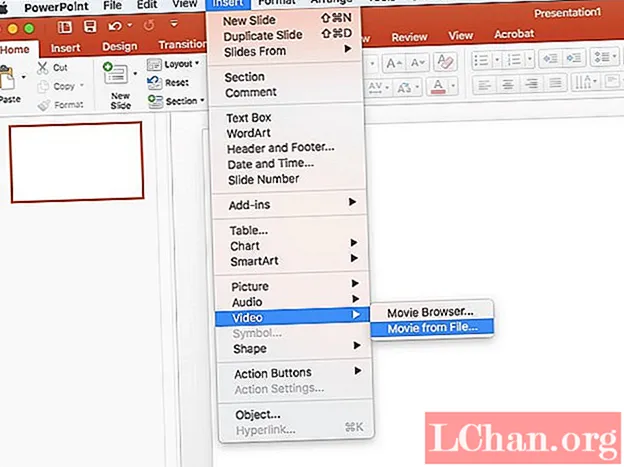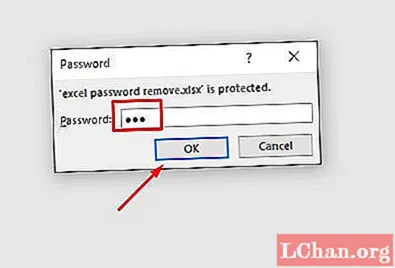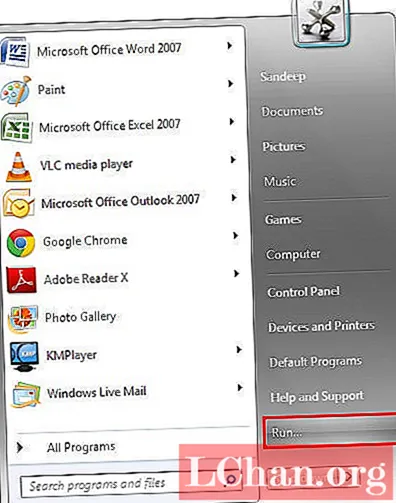Садржај
- 1. део. Како ресетовати лозинку за резервну копију иТунес-а на мрежи
- 1. Коришћење иТунес-а
- 2. Ресетујте сва подешавања
- Део 2. Како опоравити заборављену иТунес резервну лозинку
- Резиме
Да ли желите да се опоравите или ресетујте лозинку за резервну копију иТунес-а али не знате како то учинити? Генерално, иПхоне корисници постављају резервну лозинку од суштинске су важности за шифровање сигурносних копија, поред повећања сигурности лозинке. Може бити тешко ако сте закључани из базе података и немате појма о томе како да ресетујете шифрирану лозинку за резервну копију иПхонеа. Али не брините, постоје различити начини за то.
- 1. део. Како ресетовати лозинку за резервну копију иТунес-а на мрежи
- Дио 2. Како опоравити заборављену иТунес резервну лозинку
1. део. Како ресетовати лозинку за резервну копију иТунес-а на мрежи
У случају да једноставно желите да научите како да ресетујете лозинку за иПхоне за резервне копије, имате среће. Аппле вам може помоћи да ресетујете лозинку у неколико једноставних корака. Ово ће вам помоћи да се решите старе енкрипције датотека и ажурирате уређај новом енкрипцијом и резервном копијом како бисте побољшали сигурност података. Кораци за постизање овог су наведени у наставку.
1. Коришћење иТунес-а
Напомена: Овај метод делује само ако нисте заборавили лозинку пре него што је заборавите.
Корак 1. Отворите иТунес на уређају, препоручује се да у ту сврху користите најновију верзију. Затим помоћу УСБ кабла повежите уређај са рачунаром.
Корак 2. Кликните иПхоне опцију када је видљива у горњем левом углу иТунес прозора.

Корак 3. Идите на екран са резимеом и одаберите опцију „шифрирај резервну копију ипхонеа“ у одељку Резервне копије.

Корак 4. Када се то уради, од вас ће се тражити да направите лозинку. Потврди. Тада ће иТунес одмах шифровати све ваше претходне резервне копије.
Корак 5. На крају, уверите се да је поступак сигурносне копије шифровања био успешан.
Након тога, одаберите картицу „Уређаји“ и требало би да се појави следећи прозор и једноставно кликните на дугме У реду да бисте изашли из прозора иТунес.
2. Ресетујте сва подешавања
Напомена: Овом методом неће се обрисати сви подаци или апликација на иПхоне-у, али ће се избрисати поставке као што су Језик и распоред почетног екрана итд.
Корак 1. Унесите свој иПхоне и идите на Сеттингс> Генерал.

Корак 2. Кликните на опцију „Ресетуј“ да бисте наставили даље.

Корак 3. Кликните на „Ресетуј сва подешавања“. Морате да унесете шифру за ипхоне да бисте потврдили операцију.
Део 2. Како опоравити заборављену иТунес резервну лозинку
Као што видите, ресетовање лозинке за резервне копије на званичан начин има нека ограничења. Поново преузмите сву апликацију и поново унесите лозинку није лака ствар. Да бисте преузели ове шифроване датотеке, мораћете да користите софтвер независних произвођача. Срећом, постоји начин да вратите заборављену иТунес лозинку за резервну копију која користи ПассФаб иПхоне Бацкуп Унлоцкер. То је зато што је овај процес изузетно тешко испуцати и не може се обавити самостално. Након што то знамо, фокусирајмо се на опоравак лозинке.
Корак 1. Преузмите и инсталирајте овај софтвер на одговарајући уређај.

Корак 2. Помоћу УСБ кабла повежите уређај са рачунаром и одаберите опцију „Преузми иТунес резервну лозинку“.

Корак 3. Резултат тога су све ваше резервне датотеке које се приказују. Након што су датотеке наведене, одаберите режим. На пример, напад на речник, а затим кликните на Нект.

Корак 4. Софтвер ће тада почети да ради како би сазнао вашу лозинку. То може потрајати од минута до сати, у зависности од тога колико је лозинка била сложена.

Корак 5. Једном идентификована, лозинка ће се приказати у дијалошком оквиру на вашем екрану.

Можете и да изаберете ПассФаб метод где можете да промените лозинку за резервну копију иТунес-а помоћу опције враћања на фабричка подешавања. Ово је далеко погодније јер се овим подешавањима може приступити из уобичајених опција ресетовања иПхоне-а или иПад-а у оквиру Општа подешавања.
Резиме
Важно је запамтити да једини начин на који можете користити постојећу сигурносну копију иТунес енкрипције за преузимање података је ако нисте заборавили лозинку. Без лозинке не можете приступити нити опоравити било који податак са датог иОС уређаја који је шифрован. Ово вам спречава да добијете приступ и резервним датотекама.
Наравно, можете покушати да погодите у случају да сте заборавили лозинку за иТунес резервну копију, али коришћење ПассФаб иПхоне Бацкуп Унлоцкера је много ефикасније. Можете да искористите све три премиум функције које нуди ПассФаб за брзо враћање података, доказујући да је ПассФаб један од најбољих алата за посао. Све што треба да урадите је да инсталирате ПассФаб и следите неколико једноставних корака. То је тако лако!